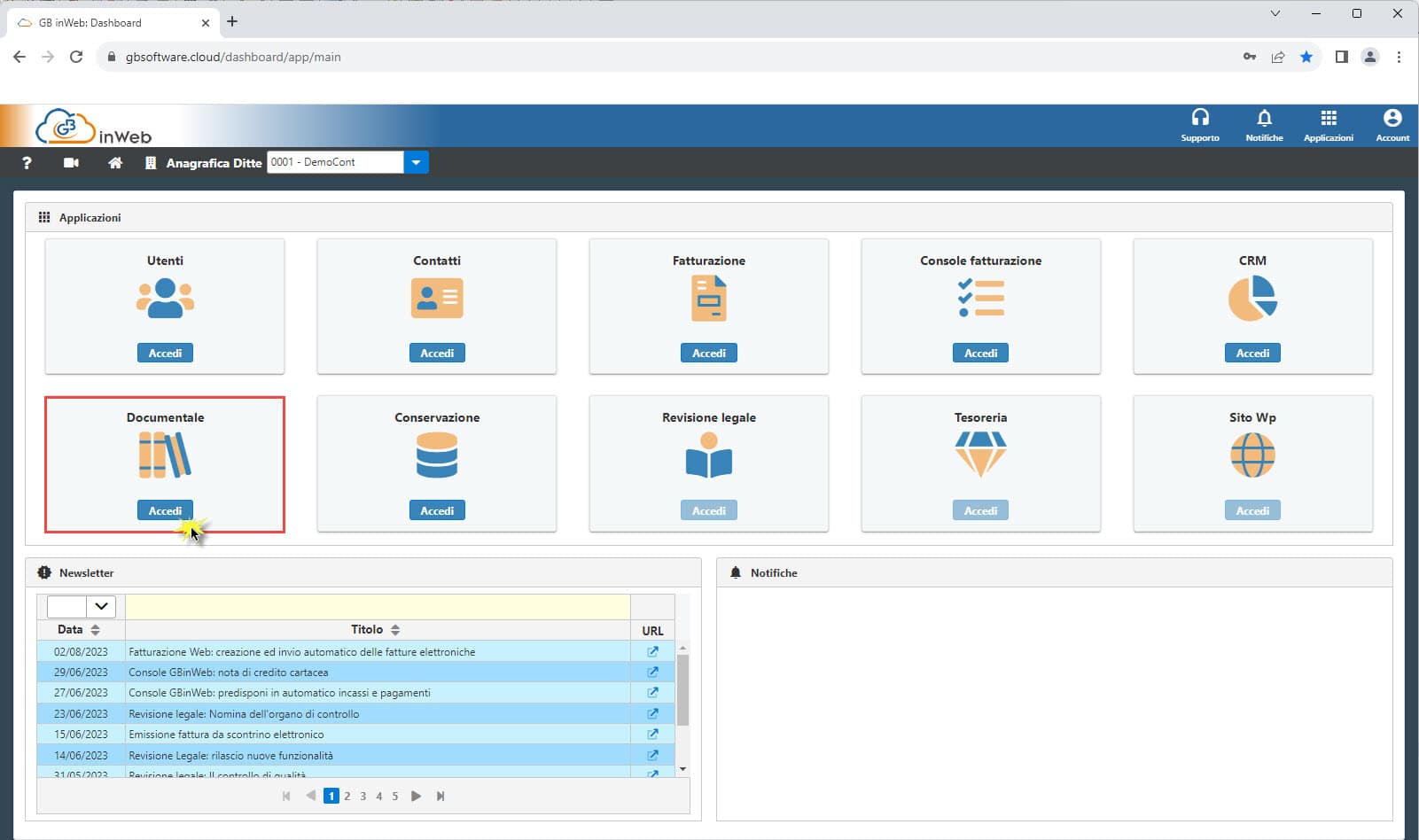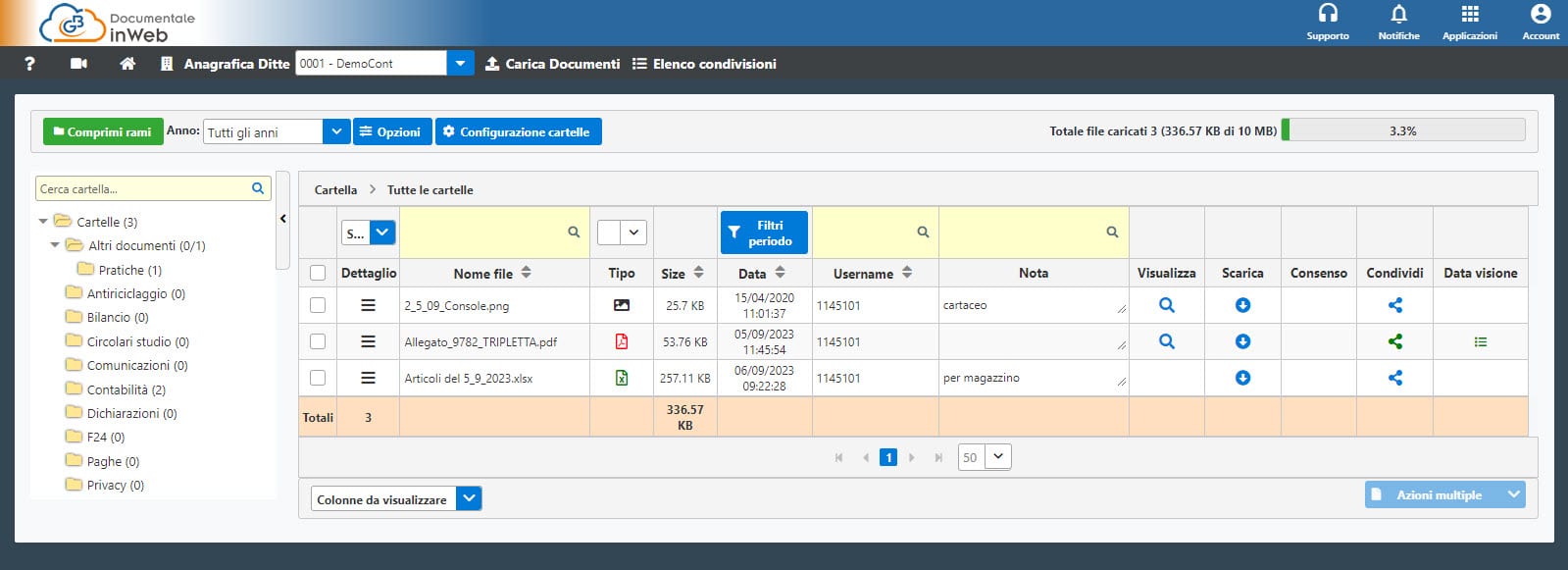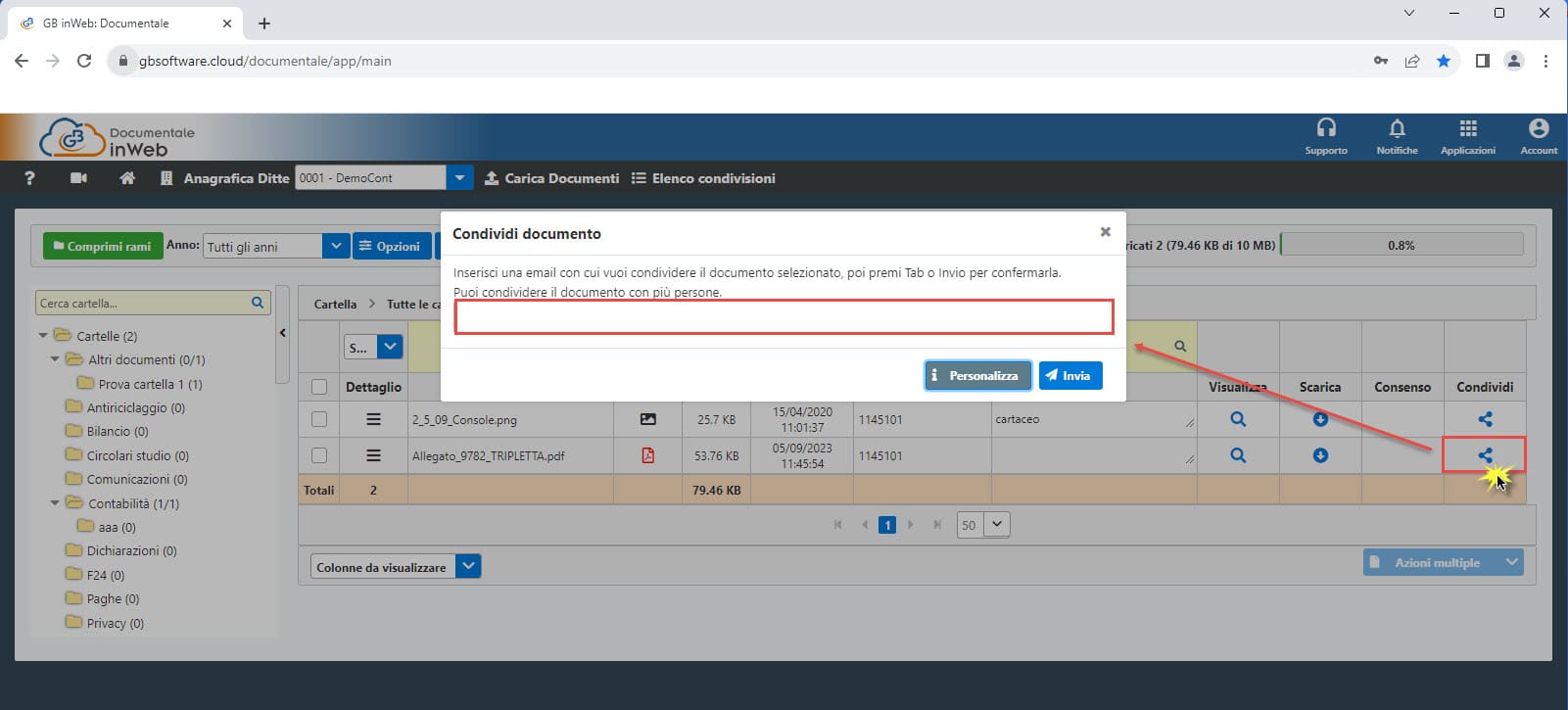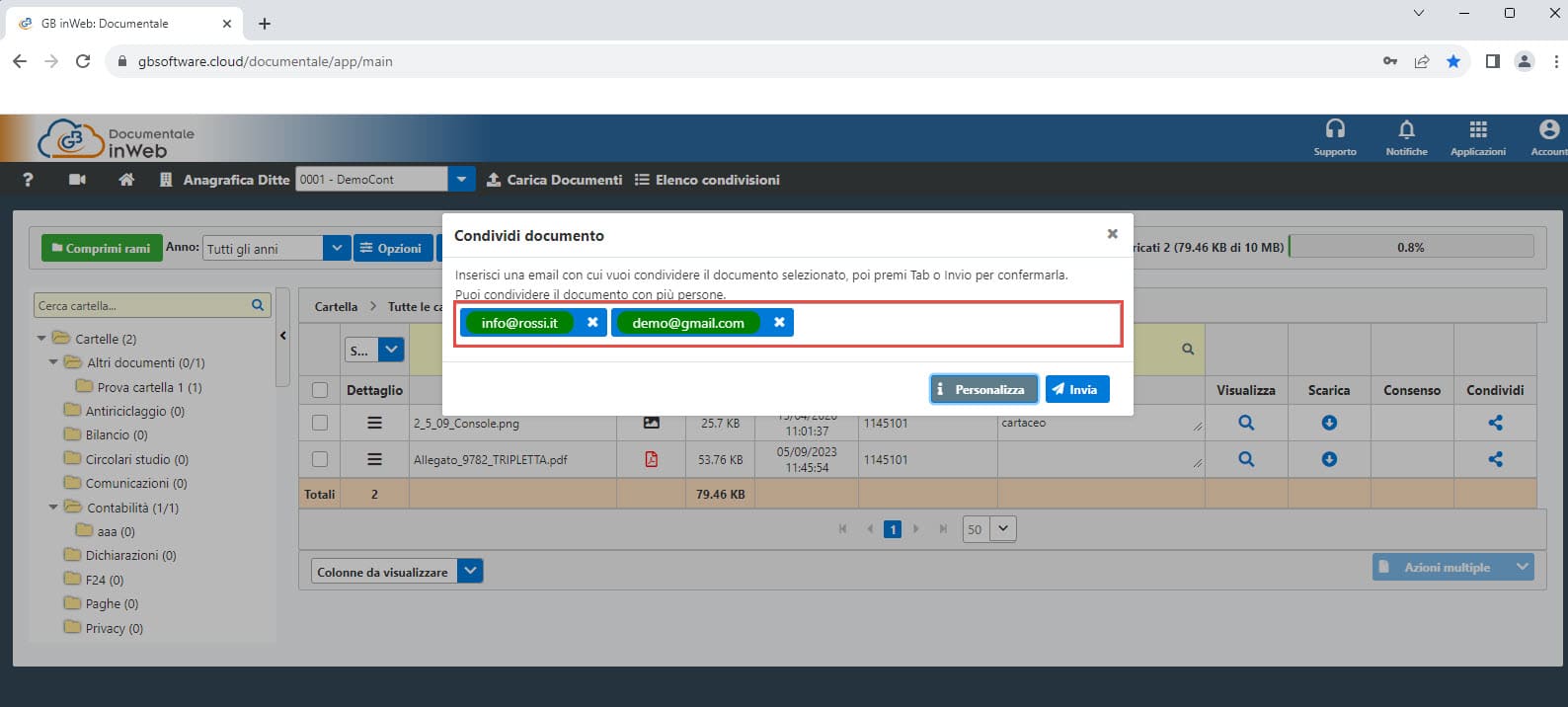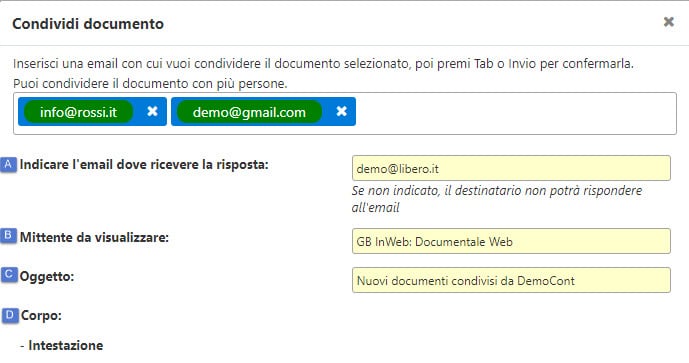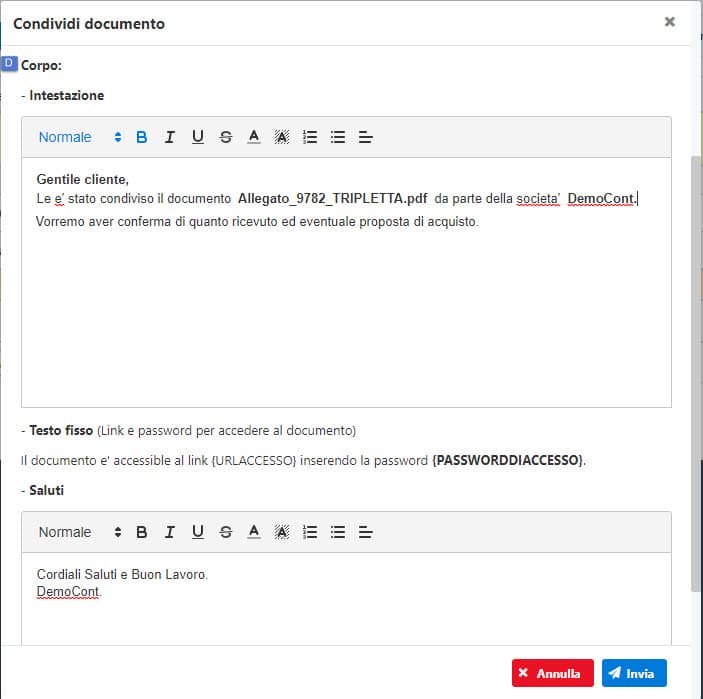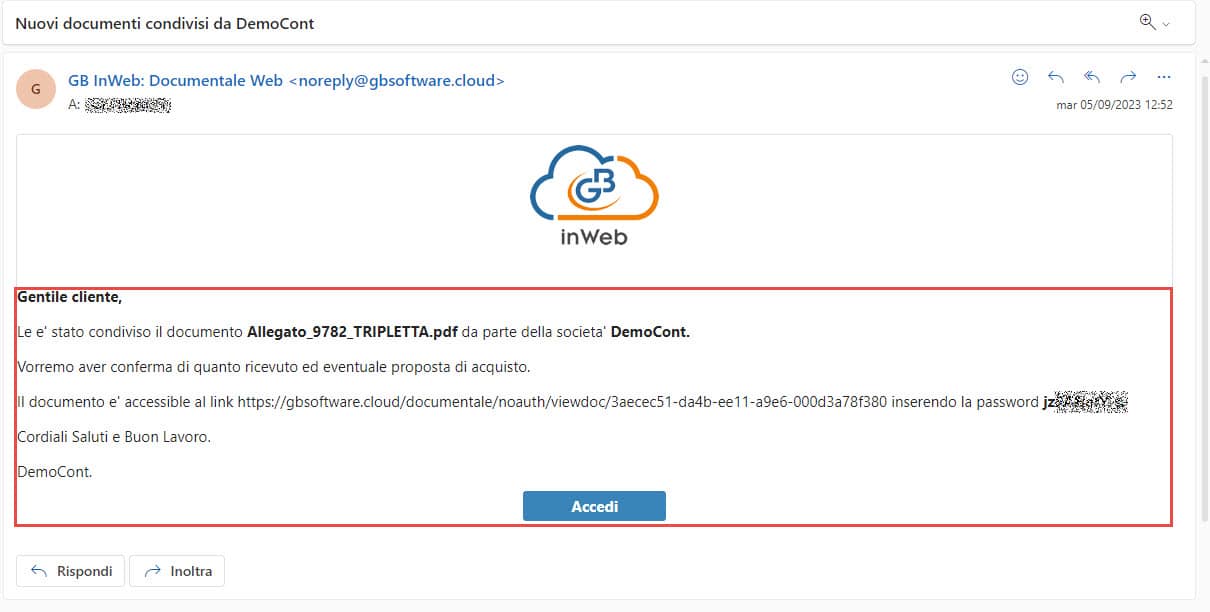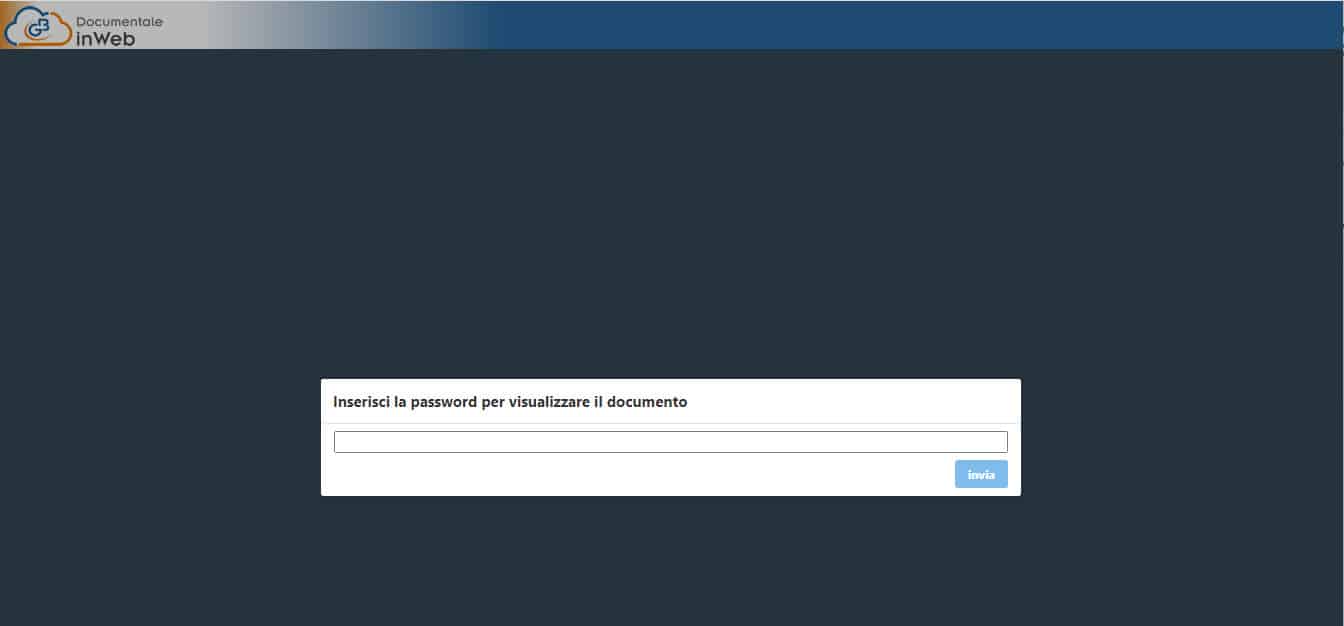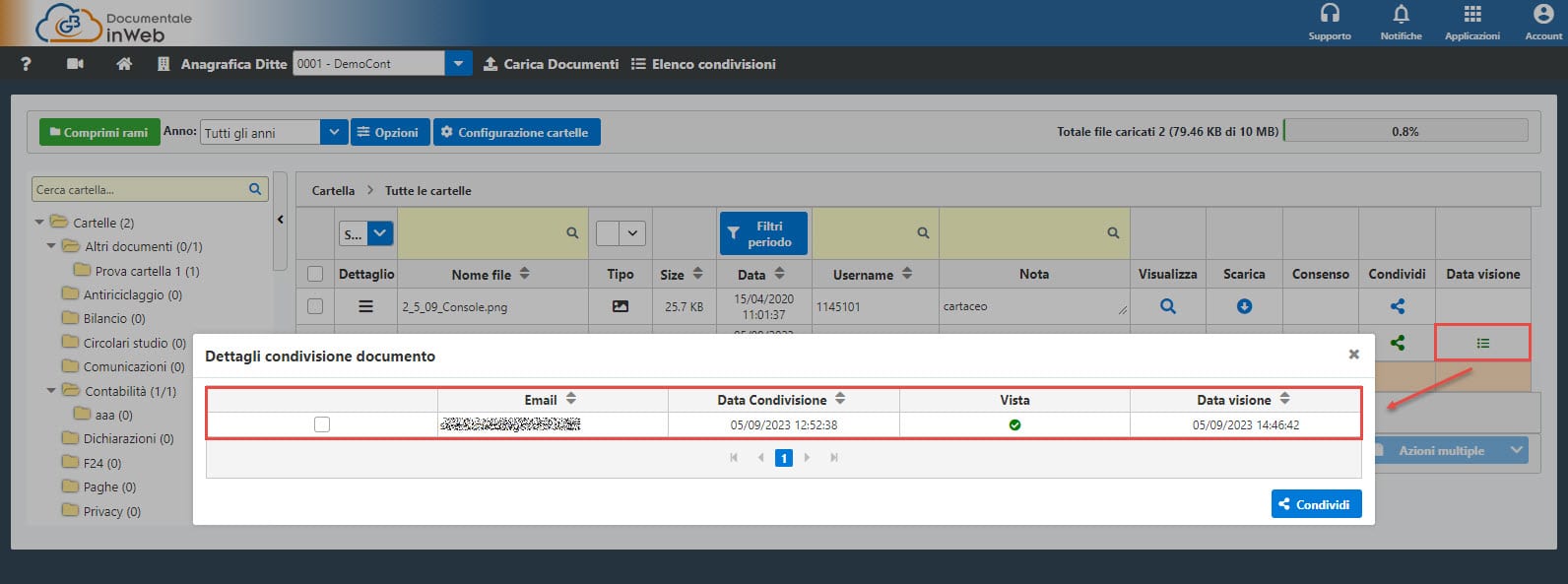Nella area web Documentale è possibile gestire, condividere, archiviare qualsiasi tipo di documento ed informazione (documenti cartacei, pdf, word, jpeg), oltre ad organizzare e facilitare la creazione collaborativa di documenti e di altri contenuti tra cliente e studio collegato.
Inoltre, dall’area documentale è possibile condividere file caricati a soggetti esterni privi di GB inWeb inviando tramite email, l’accesso ad una pagina web di GB, dove l’utente esterno dovrà indicare una password per poter visionare e scaricare il documento condiviso. Da oggi è anche possibile personalizzare l’email da inviare all’utente esterno.
GESTIONE ELETTRONICA DEI DOCUMENTI
- Riduce i volumi di carta stampata rispettando l’ambiente;
- Riduce gli spazi di archiviazione;
- Riduce i costi di gestione e snellisce i processi interni;
- Rende inalterabili i documenti (mai più sbiaditi, rovinati o macchiati);
- Rende riservate le informazioni (l’utente ha la possibilità di accedere solo ed esclusivamente a determinati documenti legati al suo profilo, parametrizzabile dall’Amministratore di Sistema);
- Rende disponibili i documenti in qualsiasi luogo tramite una semplice connessione ad Internet.
I clienti che possiedono un’area web di GB, se nella loro licenza hanno l’applicazione “Documentale”, all’interno possono caricare qualsiasi tipo di documento collocandolo nelle varie cartelle presenti o su nuove cartelle create da sé stesso.
Inoltre, possono anche visualizzare e scaricare i file condivisi dal proprio consulente nell’area web.
Se invece, l’utente ha la necessità di inviare un documento ad una persona esterna che non ha applicazione “Documentale”, lo può fare seguendo questa procedura:
- cliccare
 nella colonna “Condividi” in corrispondenza del file da inviare;
nella colonna “Condividi” in corrispondenza del file da inviare; - inserire nello spazio l’email o più email a cui inviare il documento
- dopo aver inserito l’email per confermarla è necessario cliccare o Tab o invio della tastiera. In questo modo, sarà possibile successivamente inserire anche altre email.
- Concluso l’inserimento dell’email, cliccare su
 .
.
Se invece si vuol personalizzare l’email che sarà recapitata agli indirizzi indicati, cliccare su .
Si espande la maschera dove è possibile personalizzare/indicare:
- l’email dove ricevere la risposta: se non indicato il destinatario non potrà rispondere all’email;
- il mittente che sta inviando l’email: GB InWeb: Documentale Web;
- l’oggetto dell’email: Nuovi documenti condivisi da …;
- il corpo dell’email: che è suddiviso in:
- Intestazione: testo presente personalizzabile dall’utente.
- Testo fisso: Link e password per accedere al documento (non modificabile)
- Saluti: testo presente modificabile dall’utente.
Conclusa la personalizzazione, cliccare su ![]() .
.
L’email che arriverà agli indirizzi indicati sarà inviata da GBsoftware. All’interno sarà presente il soggetto che ha inviato il documento, il link per accedere alla pagina e la password da inserire per visualizzare e scaricare il documento condiviso.
Dall’email ricevuta, se il mittente ha indicato un email dove recapitare la risposta, sarà presente anche la funzione .
Cliccando su , verrà aperta in automatico una pagina web dove si dovrà indicare la password presente nell’email.
NB: la password può anche essere copiata dall’email e incollata nello spazio apposito.
Inserita, cliccare su .
Si visualizzerà una maschera con il nome di chi ha condiviso il documento e sotto:
- il nome del file;
- il tipo di file (Excel, Immagini, File di Testo, Pdf, Word, Xml);
- la data di ricezione del file;
- la nota inserita dall’utente che ha condiviso il file;
- la dimensione del file
- la visualizzazione del file;
- lo scarico del download del file.
Una volta che l’utente accede al link per visualizzare o scaricare il documento, la ditta che ha condiviso, può visualizzare che l’utente ne ha presa visione, tramite la colonna “Data Visione”, cliccando l’icona dettaglio.
L’icona “Data Visione” è:
- Verde
 .quando il file è stato visualizzato/scaricato dal destinatario dell’email;
.quando il file è stato visualizzato/scaricato dal destinatario dell’email; - Rossa
 .quando ancora non è stato visualizzato/scaricato.
.quando ancora non è stato visualizzato/scaricato.
Per ulteriori chiarimenti consultare la guida online.
Applicazioni Software collegate all’articolo:
TAG condivisione filedocumentaleemail personalizzategb inwebutenti esterni